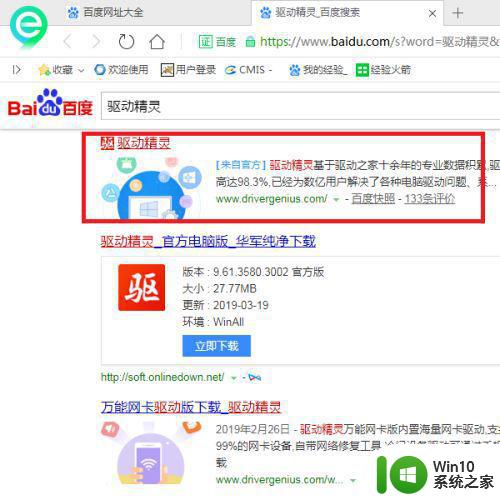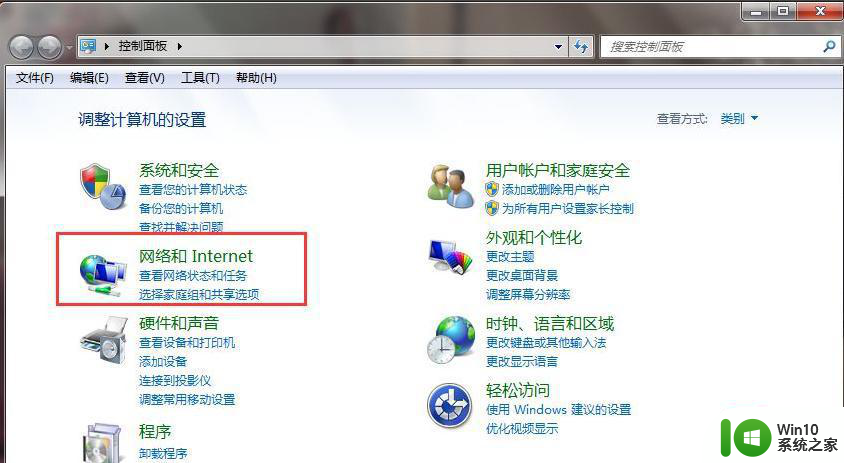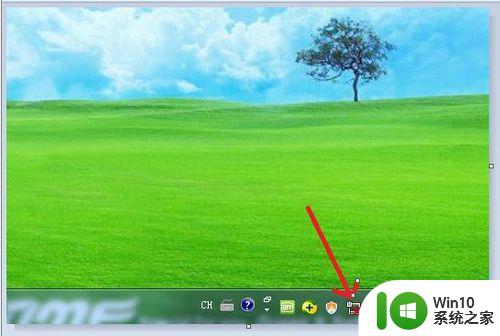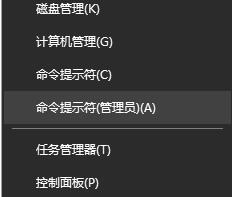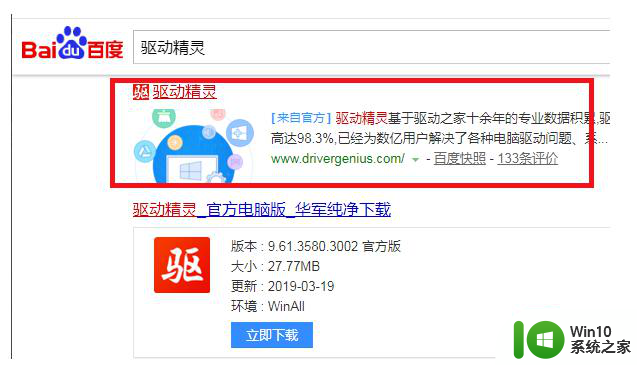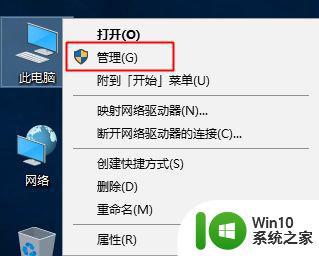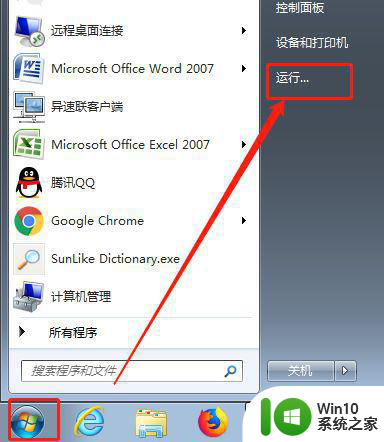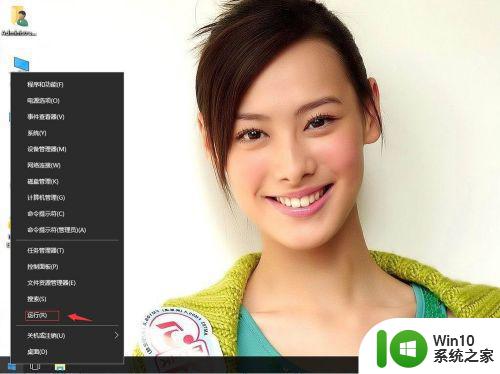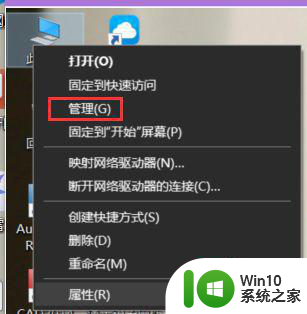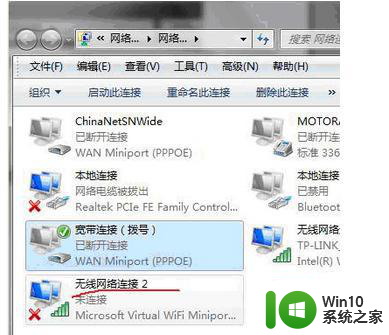win7重装后无网络的解决方法 win7重装后无法连接wifi怎么办
在重装Win7系统后,有些用户可能会遇到无法连接网络的问题,尤其是无法连接WiFi的情况更加常见,这个问题可能源于驱动程序未安装、网络设置错误或者网络适配器故障等多种原因。针对这些问题,我们可以采取一些简单的解决方法来解决网络连接问题,确保系统正常运行并能够顺利上网。接下来我们将介绍一些解决Win7重装后无网络连接问题的有效方法。
win7重装后无法连接wifi怎么办:(一键u盘启动盘装win7)
1、首先确定电脑中没有安装匹配的网卡驱动,打开设备管理器,找到下图中红色方框内的选项,即“以太网控制器”。如果些项出现下图所示的黄色标志则可以确定是网上没有安装成功导致电脑不能正常上网的。
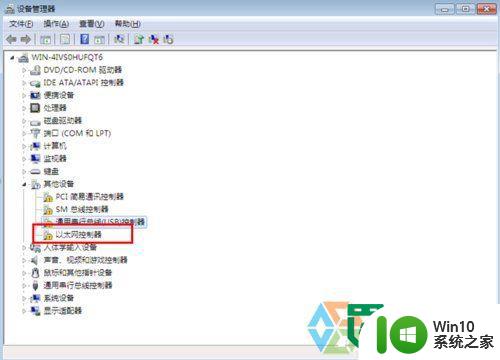
2、然后用其他可以上网的设备下载安装驱动精灵软件,下载完成后将文件传输到不能上网的电脑中并双击文件进行安装。
3、软件安装完成后打开该软件,软件运行后会自动检测硬件驱动的基本状态,如果电脑中没有安装网上驱动,软件将会弹出如下所示的页面。在下图中会有和本电脑网卡驱动配套的二维码图标。
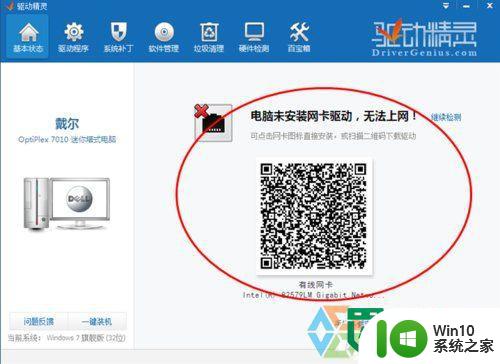
4、双击上图中的二维码可以对基进行放大,然后用手机等设备去扫描此二维码,扫描成功后会在手机上打开和此电脑网卡驱动相适应的驱动程序,在手机上下载该驱动完毕后再利用数据线将其传输到电脑上。
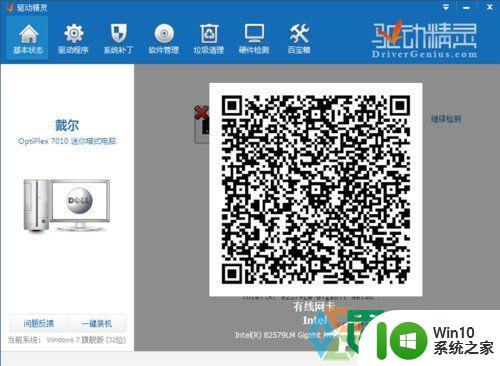
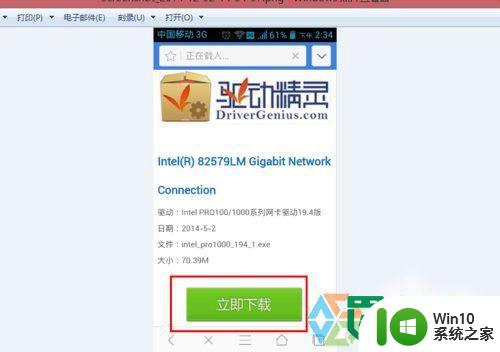
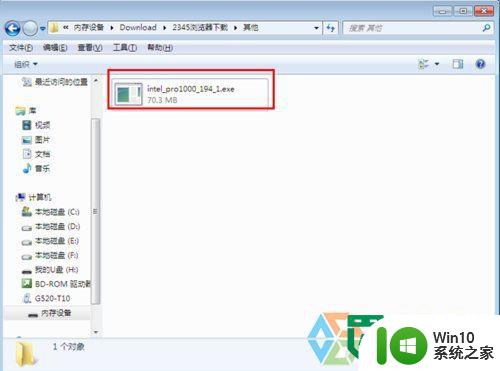
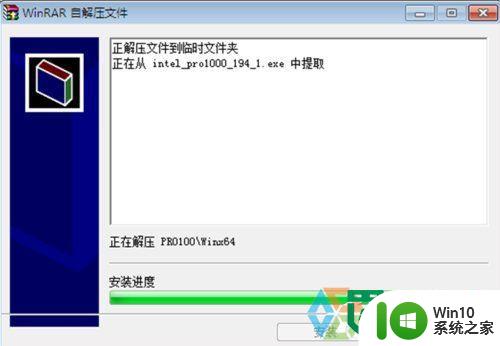
5、在电脑上双击安装网卡驱动程序,软件安装过程如下图所示

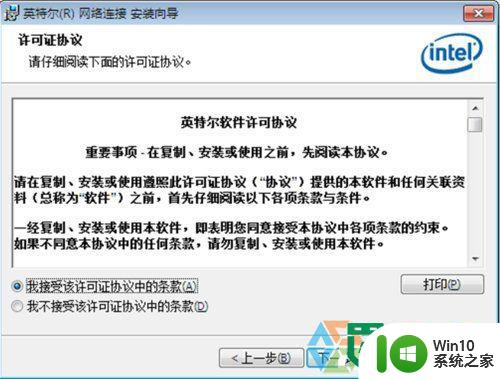
6、网卡驱动安装完成后,弹出如下图所示界面,同时可以发现桌面右下角的上网图标的差号标志消失了,出现下图所示的标志后即可以正常上网喽。

以上就是win7重装后无网络的解决方法的全部内容,有遇到这种情况的用户可以按照小编的方法来进行解决,希望能够帮助到大家。